エックスサーバーにNextcoudを入れてエラーは対処していたのですが、警告は残ったまま!重要な問題でもないようだったのでそのままほったらかしにしていたのですが、アップデートをした際に気になったのでいろいろと調べてやっと直したので忘れないように忘備録として残すことにしました。
2つの警告がずっと残ったまま
Nextcloudにログインして設定画面より概要をクリックすると”セキュリティー&セットアップ警告”にエラーや警告の内容が表示されます。
エラーはNextcloudインストール時に対処したのですが警告はそのままにしてあったために、毎回概要を確認するたびに表示されます。
警告の内容は2つ。
① 国コードを設定しなさい
② メモリーキャッシュの設定をしない
というものです。設定しなくてもNextcloudの運用は特に問題なかったのですが、やっぱり気になります。
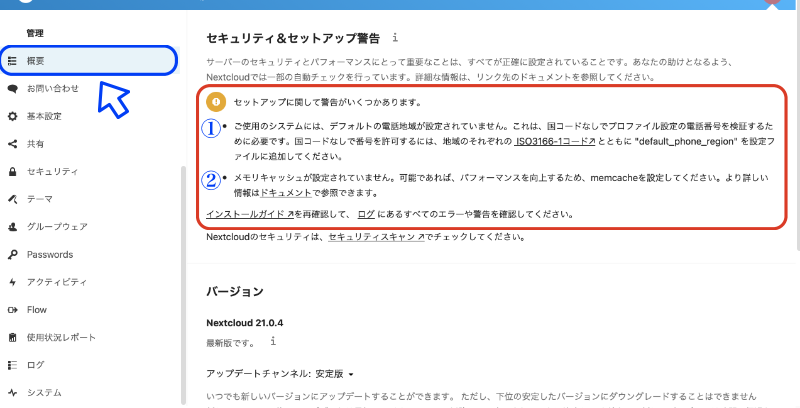
警告の対処方法
重い腰を上げて警告の対処を行っていこうと思います。
警告の対処方法はNextcloudをインストールしたフォルダにある”Config.PHP”に2つのコマンドを追加するだけです。
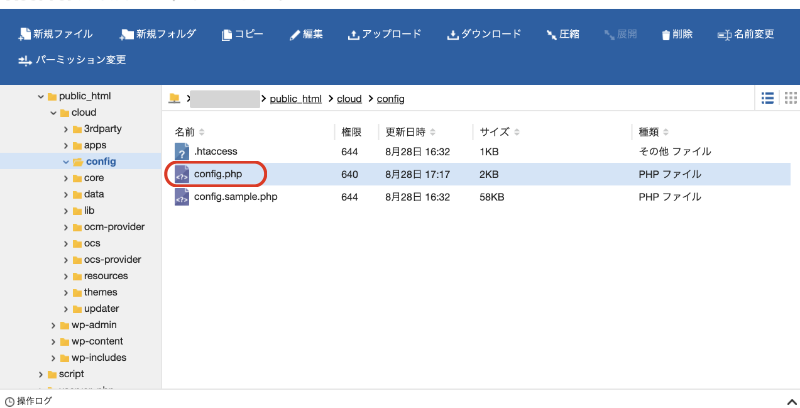
エックスサーバーはファイルを選択して編集をクリックするとその場でファイルの中身を編集をすることができるのでとっても便利です。念のため編集を行うファイルはバックアップと取ってから編集したほうが安心です。
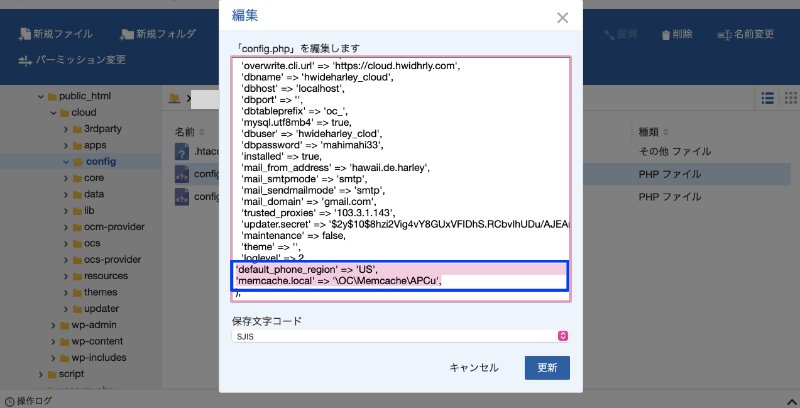
編集画面になったら適当な場所に2つのコマンドを入れて終わりです。
今回は分かりやすいように一番下に入れました。
①国コードの設定は⇩を入れる。日本在住なら’US’の代わりに’JP’を入れる
'default_phone_region' => 'US',②メモリーキャッシュの設定はエックスサーバーの場合は⇩を入れればOKとのことでした。
'memcache.local' => '\OC\Memcache\APCu',最後に更新すれば終了です。
そして概要を確認すると、無事に警告は消えて”すべてのチェックに合格しました”の表示に代わっています。
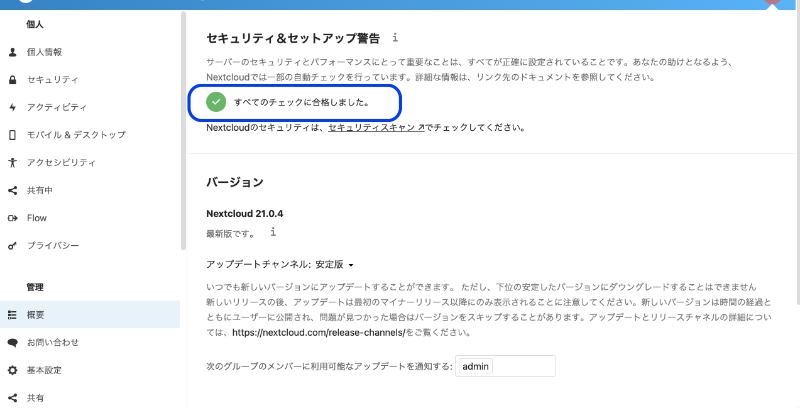
さいごに
Nextcloudをアップデートするとインストール時に表示されたエラーが再度表示されることがあるようです。(エラーの対処方法は⇩を)
アップデート時に編集したファイルが上書きされるために起きるようですが警告に関しても同じことが起きるかもしれませんね。次回のアップデートの時に確認をしたいと思います。
この記事がエラーと警告が気になっている方の参考になればと思います。

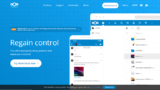
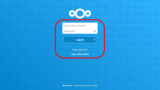
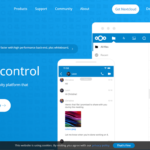
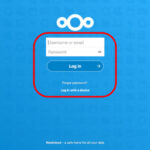
コメント